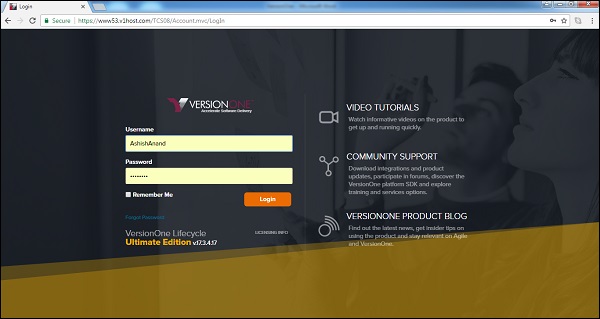VersionOne - Gösterge Tablosu
VersionOne'da oturum açtıktan sonra, kullanıcı, işin ilerlemesinin özetlendiği ve bir kullanıcının raporları ve matrisleri de özelleştirebileceği Dashboard'a gidebilir. Bir Gösterge Tablosu, Yönetici tarafından özelleştirilir. Yönetici, rollere bağlı olarak VersionOne erişimini ayarlayabilir. Gösterge tablosu, tüm önemli ayrıntıları gösteren ve diğer modüllere erişim için bağlantılar sağlayan ana sayfaya benzer. Bu bölümde, Dashboard'un özelliklerini ve özelleştirmesini göreceğiz.
Dikkat Edilmesi Gereken Noktalar
Dashboard varsayılan olarak proje ve ilerleme hakkında önemli ayrıntılar sağlar. Hiyerarşide Proje Hiyerarşisi, Açık Sorunların sayısı, Bekleme Listesi Sayısı, Hatalar gibi farklı modüllerin verilerini proje düzeyinde görüntüler. Aşağıdaki bölümde, Dashboard'un önemli özelliklerini tartışacağız -
Gösterge Panom sayfasına gitmek için, aşağıdaki ekran görüntüsünde gösterildiği gibi Ana Sayfam → Gösterge Panom bağlantısına tıklayın. Varsayılan kurulumla Gösterge Tablosu sayfasını görüntüler.

Gösterge Tablosu sayfasında, Proje Özetim sayfanın üst kısmında yer alır. Bir projenin durumunu değerlendirmek için farklı ölçüler gösterir. Belirli proje ayrıntılarını aramak için filtreler de mevcuttur. Varsayılan olarak, her proje için aşağıdaki alanlar görüntülenir -
Proje Başlığı
Owner
Bitiş tarihi
Öngörülen Bitiş Tarihi
İlerleme Çubukları (Açık ve Kapalı Tahminleri görmek için fareyle üzerine gelin)
Açık Hikayeler / Bekleme Listesi Öğeleri
Açık Kusur Sayısı
Sayı Sayısını Aç
Sayfanın üst kısmında bulunan gezinme çubuğu VersionOne'ın tüm sayfaları / ekranında - Proje, Portföy, Ürün, Sürüm ve Takım - aynı olacaktır. Gezinme çubuğu, bu bağlantıların her birinin altında birçok alt bağlantı içerir. Aynı gezinme çubuğunun sağ tarafında Rapor bölümü de mevcuttur. Bu bağlantılara ve alt bağlantılara tıklayarak, bir kullanıcı VersionOne tarafından desteklenen farklı modüllere / özelliklere erişebilir.
Kontrol panelinin sağ üstte farklı bağlantıları vardır. Bunlar tüm sayfalarda aynıdır - Site Gezgini, Ayarlar, Kullanıcı Profili ve Yardım. Bunlar, VersionOne HTML tasarımının statik özelliğidir.
En sol tarafta, İş Listesi Öğesi, Kusur, Hikaye, vb.İçin Yeni Öğe Ekle, Son Değişikliklerim, Odalar, Zaman Çizelgesi, İşbirliği, Konuşmalar, Konular ve Silinmiş öğeler için Yeni Öğe Ekle gibi birkaç yararlı kısayol bağlantısı görüntüler. Aşağıdaki ekran görüntüsü VersionOne Kontrol Panelini gösterir -
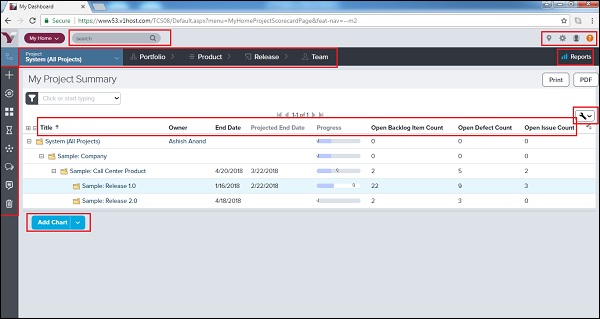
Grafik Ekle
Gösterge paneli, projenin / sprint'in günlük ilerlemesini izlemek için farklı mevcut grafikler eklenerek özelleştirilebilir. Bir kullanıcı aşağıdaki grafiklerden herhangi birini Gösterge Panom sayfasına ekleyebilir. Bu grafikler (sayfanın altında görüntülenir) projenin ilerleyişini, sprint / yinelemeyi ve takım durumunu izlemeye yardımcı olur.
Project Burndown
Sprint / Yineleme Burndown
İş öğesi Eğilimi
Kusur Öncelik Eğilimi
Kusur Öncelik Eğilimi
Test Eğilimi
İş öğesi döngü süresi
İş öğesi kümülatif akışı
Bir grafik eklemek için, Gösterge Panom sayfasında bulunan Grafik Ekle düğmesini tıklayın ve aşağıdaki ekran görüntüsünde gösterildiği gibi grafiklerden birini seçin. Gösterge tablosuna eklenecek tüm mevcut grafikleri görüntüler.

Seçimden sonra, grafik aşağıda gösterildiği gibi sayfanın altında belirir -
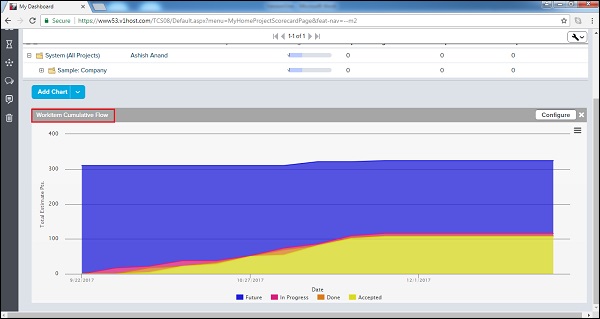
Kullanıcı profili
Oturum açmış bir kullanıcı profilini VersionOne'da görüntüleyebilir. Yönetici rolüne sahip bir kullanıcı, tüm kullanıcıların profillerine erişebilir ve aynı zamanda düzenleyebilir / güncelleyebilir. Bu bölümde, profili nasıl görüntüleyeceğimizi ve ayrıntıları nasıl güncelleyeceğimizi tartışacağız.
Profil simgesine tıklayarak, bir kullanıcı aşağıdaki seçenekleri görüntüleyebilir -
My Details - kullanıcı kişisel profilini aşağıda gösterildiği gibi görüntüleyebilir -
Sağ tarafta bulunan düzenle butonu ile profil detaylarını açar. Bir kullanıcı, ilgili sekmeye tıklayarak Geçmişi ve uygulama türünü görüntüleyebilir. Ayrıntılı olarak, bir kullanıcı Proje Üyeliğini, Sahip Olunan Projeleri, Bağlantıyı ve Ekleri de görebilir.
Aşağıdaki ekran görüntüsü, kullanıcı ayrıntıları sayfasını gösterir -
Bu sayfadaki ayrıntıları düzenleyin.
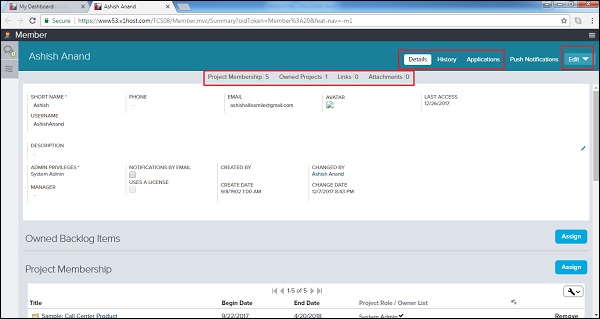
Bir kullanıcı Düzenle düğmesini tıkladığında, kullanıcı ayrıntıları düzenleme modunda yeni bir pencerede açılır. Bir kullanıcı ayrıntıları değiştirebilir ve aşağıda gösterildiği gibi değişiklikleri kaydetmek için Kaydet'e tıklayabilir -
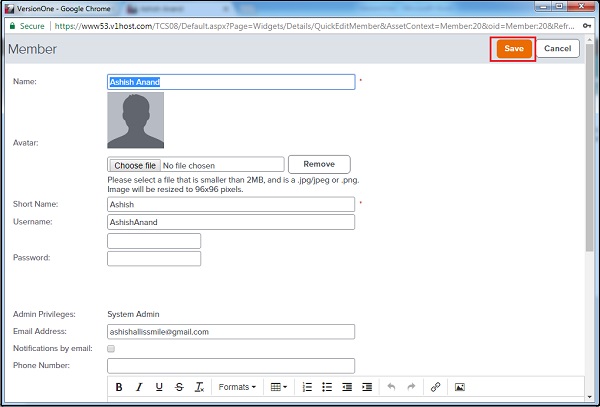
Lifecycle Preferences - Bir kullanıcı, aşağıdaki ekran görüntüsünde gösterildiği gibi Gezinme, E-posta yönlendirme seçenekleri, Etkinlik Bildirimleri ve Rapor Ayarları'nı seçebilir -
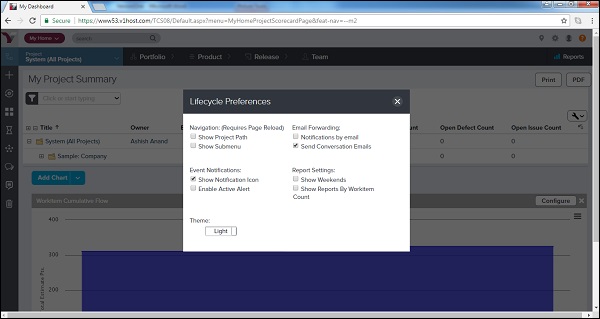
Change Password - Bu seçeneği kullanarak, kullanıcı mevcut şifreyi değiştirebilir ve yeni bir şifre belirleyebilir.
Push Notifications - Üçüncü parti uygulamalardan gelen bildirimleri yönetir.
Applications - Üçüncü taraf uygulamalardan anahtarları ve jetonları yönetir.
Logout - Oturumu Kapat'a tıklayarak, bir kullanıcı oturum açma sayfasına geri dönecek ve aşağıdaki ekran görüntüsünde gösterildiği gibi tekrar oturum açmadan proje ayrıntılarına erişemeyecektir.